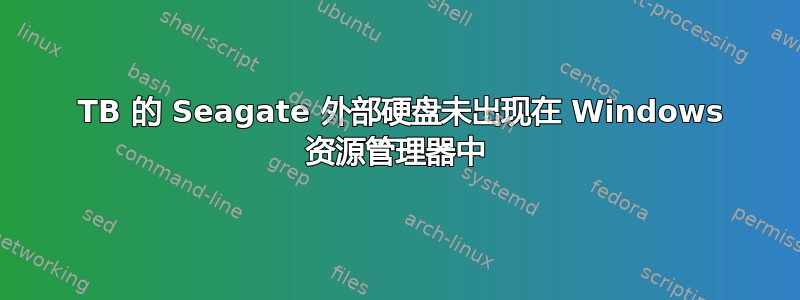
我买了一个Seagate品牌的4TB外置硬盘,如下图所示:
我大约一年前购买了它,有一天,当我复制一个大约 1 GB 的视频文件时,操作突然停止,我无法看到驱动器的内容。因此,我尝试使用 Recuva,但恢复文件的过程需要几天时间;因此,我尝试了另一个名为 Stellar 的程序,它设法在更短的时间内恢复了文件。此后磁盘工作正常,但在某些情况下,我的操作系统 Windows 8 无法识别它。
大约一个月前,驱动器没有出现在 Windows Explore 上。我尝试了不同的解决方案,但都不起作用。例如,我将磁盘插入另一个 USB 端口,什么也没发生,电缆工作正常,磁盘只有灯稳定,不会亮起和熄灭。
另外,当我进入磁盘管理器时,似乎出现了驱动程序,但它位于隐藏设备中,如下图所示:
我尝试删除驱动程序,然后重新启动,但什么也没发生。此外,搜索硬件更改并检查是否存在当前驱动器不起作用。作为最后的手段,我进入 diskpart:
但是磁盘仍然没有出现。在这种情况下我该怎么办?是不是硬盘坏了?这是我第一次使用 Seagate 硬盘时出现这种情况,我还有另一个 2 TB 的硬盘,它已经用了 4 年了,仍然在工作。
有什么帮助吗?谢谢。
答案1
但是磁盘仍然没有出现。这种情况我该怎么办?是不是驱动器坏了?
该磁盘可能已坏。
去: 海工具
下载 seatools 并测试您的磁盘。
步骤 1 下载适用于 Windows 的 SeaTools 文件。下载开始后,系统将提示您运行该应用程序、保存该应用程序或取消下载。单击“保存”按钮以保存该应用程序。
步骤 2 单击“保存”按钮后,将启动“另存为”对话框。您可以将应用程序保存到桌面或您选择的文件夹中。
步骤 3 下载 SeaTools for Windows 应用程序并将其保存到您选择的位置后,单击 SeaTools 文件以启动 Windows 安装向导。
步骤 4 按照向导中的说明完成安装过程。
。
我还有一个 2 TB 的,已经用了 4 年了,仍然在用。
一般来说,磁盘和电子设备的使用寿命是不同的。





